Как решить WordPress застрял в ошибках режима обслуживания
Опубликовано: 2022-10-21Ваш сайт застрял в режиме обслуживания WordPress? Режим обслуживания автоматически активируется на вашем веб-сайте WordPress, когда вы выполняете техническое обслуживание, например, обновляете темы или плагины WordPress. Пока WordPress находится в режиме обслуживания, пользователи не могут видеть ваш сайт. WordPress отобразит сообщение, которое сообщит им, что идут обновления.
Обычно это длится не более нескольких секунд, но иногда вы можете столкнуться с проблемами режима обслуживания, из-за которых ваш сайт WordPress зависает. Если это случилось с вами, не паникуйте. Это распространенная ошибка, и ее легко исправить.
Если ваш WordPress застрял в режиме обслуживания, мы покажем вам, как устранить ошибку и предотвратить ее повторение в будущем с помощью этого пошагового руководства.
Распространенные причины, по которым ваш сайт WordPress зависает в режиме обслуживания
WordPress переходит в режим обслуживания всякий раз, когда применяется обновление. Обновления обычно просты, но есть несколько причин, по которым что-то может пойти не так, из-за чего WordPress застревает в режиме обслуживания.
Когда вы делаете обновление, в корневой папке вашего сайта WordPress создается файл .maintenance. Файл .maintenance — это то, что говорит WordPress перевести ваш сайт в режим обслуживания и отображать всплывающее сообщение для пользователей. Как только ваше обновление будет завершено, WordPress удалит файл .maintenance из корневой папки, и сообщение исчезнет.
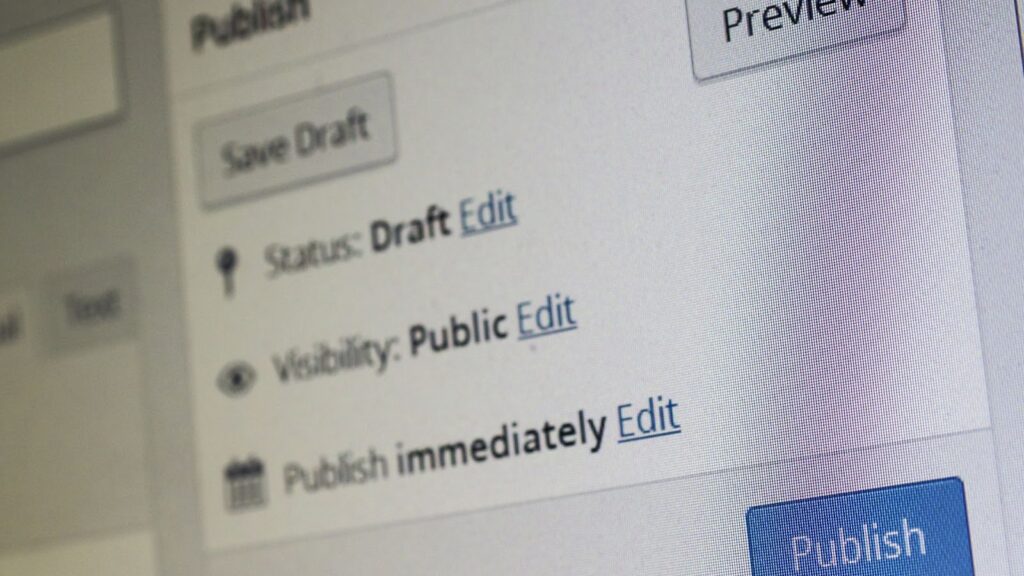
Однако иногда файл не удаляется, и WordPress зависает в режиме обслуживания. В результате каждый раз, когда вы посещаете свой сайт, вы будете видеть сообщение: «Кратковременно недоступен для планового обслуживания. Загляните через минуту».
Эти ошибки режима обслуживания WordPress могут быть вызваны:
- Случайное закрытие окна браузера во время автоматического обновления.
- Попытка одновременного массового обновления большого количества плагинов или тем WordPress приводит к перегрузке сервера вашего хостинг-провайдера.
- Проблема совместимости вызывает сбой, например, когда вы обновили свою версию WordPress, но ваша тема WordPress или плагины больше не совместимы с новой версией.
- Время ожидания обновления истекло без удаления файла .maintenance.
Не волнуйтесь, ваш сайт не останется навсегда в режиме обслуживания. Есть несколько способов исправить эту ошибку.
Действия по устранению ошибок режима обслуживания WordPress
Если вы обнаружите, что ваш WordPress застрял в режиме обслуживания, вам следует начать с самых очевидных исправлений. Мы описали несколько ваших вариантов ниже:
Свяжитесь с вашим хостинг-провайдером
Если ваш сайт использует план управляемого хостинга, начните с обращения к своему провайдеру. У большинства хостинг-провайдеров WordPress есть профессиональная команда поддержки клиентов, обученная решать эту проблему за вас. Даже если у вас есть некоторые знания о бэкэнде вашего веб-сайта WordPress и доступ к базе данных, прямой контакт с вашим хостинг-провайдером сводит к минимуму вероятность того, что вы (непреднамеренно) еще больше сломаете сайт.
Удалите файл .maintenance
Если у вас есть немного технических знаний и доступ к базе данных WordPress, возможно, вы сможете решить проблему самостоятельно. Мы уже установили, что WordPress переходит в режим обслуживания, создавая файл .maintenance в корневой папке вашего веб-сайта WordPress. Это та же самая папка, которая содержит вашу папку wp-admin и файл wp-config.php.
Для этого вам понадобится доступ к cPanel, но это возможно не на всех хостах WordPress. У других управляемых хостов может быть собственное решение. В Kinsta, например, есть панель управления MyKinsta для пользователей.
Предполагая, что вы можете получить доступ к cPanel, вам нужно будет подключиться к вашему серверу через FTP и удалить его. После того, как вы удалите файл, сайт должен вернуться в нормальное состояние. Также рекомендуется очистить кеш через панель инструментов администратора или панель инструментов WordPress (или панель инструментов MyKinsta, если вы размещены на Kinsta).
В качестве альтернативы настройте SSH-соединение (например, PuTTy), перейдите прямо в корневую папку WordPress и удалите файл .maintenance, введя код rm .maintenance.

Если ошибка не была результатом проблемы совместимости, вам следует запустить обновление еще раз. Всегда обновляйте кеш браузера и сервера, когда пытаетесь применить какие-либо из этих мер. Если вы этого не сделаете, может показаться, что файл не был удален сразу.
Имейте в виду, что ни одна из этих проблем не решит настоящую проблему. Файл .maintenance все еще будет там, если что-то еще вызывает проблему.
Проверьте свою тему и плагины
Перед каждым обновлением вы в идеале должны проверять, совместимы ли ваша тема и плагины WordPress с версией WordPress, до которой вы обновляетесь, или нет. Если WordPress по-прежнему находится в режиме обслуживания, проверьте свои плагины и тему по отдельности, так как они могут быть не обновлены до последней версии. Вы можете сделать это, деактивировав их одну за другой, обновив кеш и проверив, решило ли это проблему.
Найдите эксперта по обслуживанию WordPress через Codeable
Если ваш хостинг-провайдер не может разобраться с ошибкой режима обслуживания, а проблема слишком сложна, чтобы справиться с ней самостоятельно, самое время обратиться к специалистам. Каждый день, когда ваш сайт не работает, означает, что вы теряете подписчиков и клиентов.
Codeable — это платформа для найма разработчиков WordPress с пулом экспертов, которые могут помочь вам с любыми проблемами, связанными с WordPress, включая застревание в режиме обслуживания.
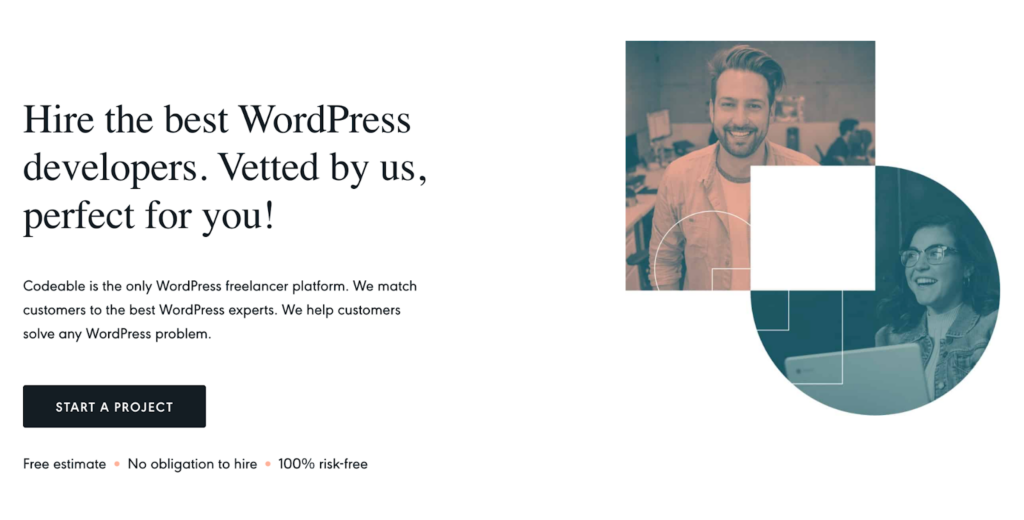
Все, что вам нужно сделать, это сообщить о проблеме (предоставив контекст о вашем последнем обновлении WordPress) и о том, что вы уже сделали для диагностики проблемы. Codeable подберет вам эксперта, который видел ваш проект и хочет и может с ним справиться. Вы можете сравнить все их навыки и расценки, чтобы лучше понять, сколько времени потребуется, чтобы ваш сайт снова заработал (и сколько это будет стоить).
Хотя это не самый дешевый вариант в вашем распоряжении, он сэкономит время и деньги. Вы сможете сосредоточиться на других аспектах своего бизнеса, в то время как эксперт позаботится о ваших проблемах с режимом обслуживания. Поскольку зависание WordPress в режиме обслуживания обычно довольно легко решить, это не будет слишком дорого.
Как предотвратить зависание WordPress в режиме обслуживания
Мы уже рассмотрели многие способы решения проблемы WordPress, которая застряла в режиме обслуживания, — теперь давайте посмотрим, что вы можете сделать, чтобы предотвратить это в первую очередь. Вот наши главные советы для более плавного обслуживания:
- Регулярно обновляйте свои плагины/тему и всегда проверяйте свой сайт после того, как что-то обновите. Это самый быстрый способ обнаружить любые сбои, которые могли произойти, и свести время простоя к минимуму.
- Если вы еще этого не сделали, разместите свой сайт на хорошем хостинг-провайдере, таком как Kinsta и WP Engine. Это предотвратит множество ошибок, включая перегрузку сервера. А если что-то пойдет не так, вы сможете воспользоваться отличной поддержкой клиентов.
- Иногда ошибки приводят к потере данных. Выполняйте регулярное резервное копирование, чтобы вы могли восстановить последнюю версию своего сайта, если не сможете решить проблему.
- Сначала протестируйте все обновления WordPress на промежуточном сайте, чтобы убедиться, что это вызовет ошибку режима обслуживания.
Решите свои ошибки режима обслуживания с помощью Codeable
Застревание вашего сайта WordPress в режиме обслуживания — это досадная (и пугающая) ошибка, которая может иметь последствия для вашего бизнеса или блога. К счастью, это довольно распространенная ошибка, и вы можете многое сделать, чтобы избежать зависания WordPress. Однако иногда это просто неизбежно.
Хотя вы можете попытаться решить проблему самостоятельно, используя наш список выше, самый простой способ — нанять опытного разработчика из Codeable. Они могут диагностировать настоящую причину, по которой ваш WordPress застрял в режиме обслуживания, и устранить проблему в кратчайшие сроки.
У вас возникли проблемы и вам нужна помощь? Сравните предложения и быстро решите свои проблемы, отправив свой проект на Codeable. Это самый быстрый способ восстановить работоспособность вашего сайта.
